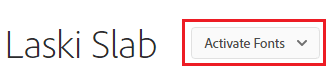Photoshop 에 글꼴을 추가하는 방법을 알고 싶다면 두 가지 방법 중에서 선택해야 합니다. 선택하는 옵션은 글꼴이 필요한 항목에 따라 다릅니다.
예를 들어 모든 Adobe(Adobe) 앱에 글꼴을 추가하려는 경우 Adobe Creative Cloud 를 사용할 수 있습니다 . 그렇지 않으면(Otherwise) 모든 앱에서 사용할 글꼴을 로컬로 설치할 수 있습니다.
아래에서 두 가지 방법을 모두 설명하고 온라인에서 다른 글꼴을 찾는 방법에 대한 몇 가지 팁을 제공합니다.

Adobe Creative Cloud를 통해 Photoshop에 글꼴 추가(Add A Font to Photoshop Through Adobe Creative Cloud)
Adobe Creative Cloud 에는 (Adobe Creative Cloud)Adobe 계정 을 사용하여 Photoshop 에 직접 글꼴을 다운로드하고 추가할 수 있는 기능이 있습니다 . 이것의 이점은 모든 장치의 모든 Adobe(Adobe) 앱에서 새 글꼴에 액세스할 수 있다는 것 입니다.
- 시작하려면 Adobe Creative Cloud(Adobe Creative Cloud) 를 열어야 합니다 . 또한 Photoshop(Photoshop) 과 같은 Adobe 앱 중 하나에 대한 활성 구독이 필요합니다 . Adobe Creative Cloud 가 없거나 이전 버전의 Photoshop 을 사용하는 경우 다음 섹션으로 건너뜁니다. 구독이 있는 경우 Adobe Creative Cloud 는 (Adobe Creative Cloud)상업용 및 개인용(commercial and personal use) 글꼴에 대한 무료 액세스를 제공합니다 .

- Adobe Creative Cloud 내부에 있으면 인터페이스의 오른쪽 상단에 있는 기울임꼴 F 로고(Italic F logo) 를 클릭합니다 . 로드되면 Adobe Fonts 를 클릭한 다음 모든 글꼴 찾아보기(Browse All Fonts) 를 클릭 합니다.
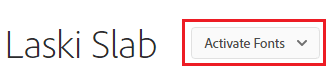
- 글꼴 및 글꼴 모음을 검색할 수 있는 브라우저의 웹 페이지로 이동합니다. 글꼴이 마음에 들면 패밀리 보기(View Family) 를 클릭 합니다. 다음 페이지에는 해당 패밀리의 모든 글꼴을 활성화하는 글꼴 활성화 옵션이 있습니다.(Activate Fonts)

- 또는 아래로 스크롤하여 해당 패밀리의 각 글꼴에 대한 슬라이더를 클릭하여 수동으로 추가할 수 있습니다.

- 글꼴을 활성화하면 글꼴 활성화 성공(Font Activation Successful) 메시지가 표시 됩니다. 새 글꼴을 찾으려면 Photoshop 을 열면 텍스트 도구를 사용할 때 글꼴 목록에서 찾을 수 있습니다.
Adobe Creative Cloud 없이 Photoshop에 글꼴 추가(Add a Font to Photoshop Without Adobe Creative Cloud)
Adobe Creative Cloud 없이 Photoshop에 글꼴을 추가하려면 먼저 온라인에서 해당 글꼴을 찾아야 합니다. 그런 다음 아래 단계에 따라 다운로드하여 쉽게 설치할 수 있습니다.
먼저 온라인에서 다운로드하는 모든 글꼴에 사용할 수 있는 라이선스에 대해 자세히 읽어 보십시오. 일부 글꼴은 무료로 다운로드할 수 있지만 개인적인 용도로만 자유롭게 사용할 수 있습니다. 글꼴(Font) 제작자는 종종 상업적 사용을 위해 유료 라이선스를 갖게 됩니다.
상업적 사용을 위한 무료 글꼴을 원하시면 Google 글꼴(Google Fonts) 을 사용해 보십시오 . 여기에 있는 모든 Google 글꼴은 오픈 소스입니다. 또는 DaFont 는 무료로 개인적으로 사용할 수 있는 다양한 글꼴을 찾을 수 있는 좋은 장소가 될 수 있습니다. 우리는 또한 더 많은 글꼴을 찾을 수 있는 8개의 안전한 사이트(8 safe sites to find more fonts) 에 대한 훌륭한 기사를 가지고 있습니다 .

- 글꼴을 다운로드하면 대부분의 경우 .zip 파일을 받게 됩니다. 글꼴을 새 폴더에 추출한 다음 설치하려는 모든 글꼴 유형을 강조 표시합니다. 그런 다음(Next) 마우스 오른쪽 버튼을 클릭하고 설치(Install) 를 선택합니다 .
참고(Note) : Mac 에서는 프로세스가 비슷합니다. zip 파일의 압축을 풀고 압축을 푼 글꼴 파일을 두 번 클릭 하면 글꼴 목록(Font Book) 에 설치할 수 있습니다 .

- 글꼴이 설치되면 Photoshop(Photoshop) 에서 찾을 수 있습니다 . 보이지 않으면 Photoshop 을 다시 시작해 보십시오. 이 방법으로 글꼴을 설치할 때의 좋은 점은 Microsoft Office(Microsoft Office) 를 포함하여 사용하는 다른 워드 프로세싱 앱에서도 글꼴을 찾을 수 있다는 것입니다 .
이 접근 방식의 가장 큰 단점은 글꼴이 컴퓨터에 로컬로만 설치된다는 것입니다. 즉, 다른 장치에서 계속 사용하려면 다른 장치에 다시 설치해야 합니다.
글꼴을 관리하는 방법(How To Manage Your Fonts)

Adobe Creative Cloud 를 통해 또는 PC 또는 Mac 에서 로컬로 글꼴을 관리할 수 있습니다 . 이것은 사용하지 않는 글꼴을 제거하거나 글꼴이 올바르게 설치되었는지 확인하려는 경우에 유용할 수 있습니다.
Adobe Creative Cloud 글꼴을 관리하는 방법:(How To Manage Adobe Creative Cloud Fonts:)
- 어도비 크리에이티브 클라우드를( Adobe Creative Cloud.) 엽니 다.
- 오른쪽 상단 의 기울임꼴 F 아이콘(italic F icon) 을 클릭합니다 .
- Adobe 글꼴(Adobe Fonts) 을 클릭 합니다.
- 각 글꼴의 이름을 클릭(Click) 하여 켜거나 끕니다.
이러한 글꼴은 구독이 활성화 된 Adobe 앱에서만 작동합니다.(Adobe)
Windows 10 글꼴을 관리하는 방법:(How To Manage Windows 10 Fonts:)
- Windows 키(Windows Key) 를 누릅니다 .
- 글꼴(Fonts) 을 입력 합니다.
- 글꼴 설정(Font Settings) 을 클릭 합니다 .
설치된 모든 글꼴이 여기에 표시됩니다. 각 글꼴을 클릭(Click) 하여 제거하거나 기본 설정을 변경하거나 미리 봅니다. 글꼴이 여기에 표시되지 않으면 올바르게 설치하지 않았을 수 있습니다.
Mac 글꼴을 관리하는 방법:(How To Manage Mac Fonts:)
- 런치패드(Launchpad) 열기
- 서체 책(Font Book) 검색
- 검색 결과에서 글꼴 책(Font Book) 을 클릭 하여 엽니다.
서체 목록(Font Book) 에서 설치된 모든 서체를 여기에서 보고, 미리 보고, 제거할 수 있습니다. 최근에 설치한 글꼴이 보이지 않는다면 제대로 설치하지 않았기 때문일 수 있습니다.
요약
이 가이드가 Photoshop(Photoshop) 에 글꼴을 추가 하거나 시스템에서 글꼴을 제거 하는 데 도움이 되었기 를 바랍니다. 도움이 더 필요하시면 아래에 댓글을 남겨주세요.
How To Add A Font To Photoshop
If you want to know how to add a font to Photoѕhop, you’ll nеed tо choose between two different methods. The optіon you choose depends on what you need the font for.
For example, if you want your fonts added to all Adobe apps, you can use Adobe Creative Cloud. Otherwise, you can install fonts locally for use across all apps.
We’ll explain both methods below and offer some tips on how to find different fonts online.

Add A Font to Photoshop Through Adobe Creative Cloud
There is a feature available in Adobe Creative Cloud that allows you to download and add fonts to Photoshop directly using your Adobe account. The benefit of this is that you’ll be able to access your new fonts across all Adobe apps on all devices.
- To start, you must open Adobe Creative Cloud. You’ll also need an active subscription to one of Adobe’s apps, such as Photoshop. If you don’t have Adobe Creative Cloud, or use an older version of Photoshop, skip to the next section. If you do have a subscription, Adobe Creative Cloud provides free access to fonts for both commercial and personal use.

- Once you’re inside Adobe Creative Cloud, click the Italic F logo in the top right side of the interface. Once loaded, click Adobe Fonts, then click Browse All Fonts.
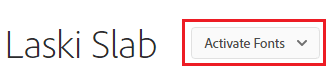
- You’ll be taken to a web page in your browser where you can search for fonts and font families. If you like a font, click View Family. On the next page you’ll have the option to Activate Fonts, which will activate all fonts in that family.

- Alternatively, you can scroll down and click on the slider for each font in that family to add them manually.

- Once you’ve activated a font, you’ll see the message: Font Activation Successful. To find your new fonts, simply open Photoshop and you’ll find them in the font list when using the text tool.
Add a Font to Photoshop Without Adobe Creative Cloud
If you want to add fonts to Photoshop without Adobe Creative Cloud, you’ll first need to find those fonts online. You can then download them and install them easily using the steps below.
First, make sure you read carefully about the licenses available for any fonts you download online. While some fonts may be free to download, you may only be able to use them freely for personal use. Font creators will often have a paid-for license for commercial use.
If you’d like free fonts for commercial use, you can try Google Fonts. All Google fonts here are open source. Alternatively, DaFont can be a great place to find a larger selection of fonts for free, personal use. We also have a great article on 8 safe sites to find more fonts.

- When you download a font, you’ll get a .zip file in most cases. Extract your font to a new folder, then highlight all of the font types you’d like to install. Next, right click and select Install.
Note: On Mac, the process is similar. Simply extract the zip file and double click the extracted font files and you’ll have the option to install it in Font Book.

- Once your font has been installed, you should be able to find it in Photoshop. If you can’t see it, try restarting Photoshop again. The great thing about installing fonts with this method is that you’ll also find them in any other word processing apps you use, including Microsoft Office.
The biggest drawback with this approach is that your fonts will only be installed locally on your machine. This means you’ll need to install them again on other devices if you want to continue using them elsewhere.
How To Manage Your Fonts

You can manage your fonts through Adobe Creative Cloud or locally on your PC or Mac. This could be useful if you want to remove unused fonts or want to check if a font has been installed correctly.
How To Manage Adobe Creative Cloud Fonts:
- Open Adobe Creative Cloud.
- Click the italic F icon in the top right.
- Click Adobe Fonts.
- Click the name of each font to switch it on or off.
Note that these fonts will only work in Adobe apps that you have an active subscription for.
How To Manage Windows 10 Fonts:
- Press the Windows Key.
- Type Fonts.
- Click Font Settings.
All installed fonts will appear here. Click on each font to uninstall it, change default settings or preview it. If a font doesn’t appear here, it’s likely that you didn’t install it correctly.
How To Manage Mac Fonts:
- Open Launchpad
- Search for Font Book
- Click Font Book in the search results to open it.
In Font Book, all installed fonts can be seen, previewed, and uninstalled here. If you cannot see a recently installed font, it might be because you haven’t installed it properly.
Summary
We hope that this guide has helped you to add fonts to Photoshop or remove fonts from your system. If you need any more help, you can reach out to us by leaving a comment below.